Cómo configurar redireccionamientos de WordPress: Guía para principiantes
Publicado: 2022-11-17¿Se pregunta cómo configurar los redireccionamientos de WordPress?
Configurar una redirección en WordPress es bastante fácil, si está utilizando las herramientas adecuadas. ¡También es muy importante para su SEO de WordPress redirigir las páginas que se han movido o tienen enlaces rotos por otras razones!
En este artículo, veremos los diferentes tipos de redireccionamientos, hablaremos sobre por qué los redireccionamientos de WordPress son tan importantes para el SEO y veremos un tutorial paso a paso sobre cómo configurarlos.
¿Qué son los redireccionamientos de WordPress?
Los redireccionamientos de WordPress se utilizan cuando desea redirigir el tráfico que apunta a una URL específica a una URL diferente. Esto puede suceder porque tiene un enlace roto, o podría ser que se esté deshaciendo de una parte del contenido a propósito y necesite dirigir el tráfico que llega a ese enlace a otro lugar.
Por ejemplo, supongamos que tiene una publicación de blog antigua con algunos datos que ya no son correctos y le gustaría deshacerse de ella. ¡Esperar! Es probable que Google haya rastreado e indexado el enlace a esa publicación, y es posible que tengas enlaces internos en tu sitio que también conduzcan a ella. Si simplemente lo elimina, creará un molesto error 404 (no encontrado).
¡Redirecciones al rescate!
Con una redirección, puede decirle a su sitio que envíe tráfico a un enlace diferente cuando se haga clic en el anterior. Por lo tanto, elija a dónde quiere que vaya ese tráfico, configure una redirección, luego continúe y elimine ese contenido antiguo.
¿Cuáles son los diferentes tipos de redirecciones?
Hay varios tipos diferentes de redireccionamientos, pero en este artículo, repasaremos los dos que es más probable que use.
Redirección 301
Una redirección 301 es la que probablemente usará con más frecuencia. Le dice a los motores de búsqueda que su contenido se ha movido permanentemente . Esto ayuda a los motores de búsqueda a descartar su antiguo enlace a favor del nuevo. Una redirección 301 también envía el "jugo de enlace" (autoridad de PageRank) de su antigua URL a la nueva.
Usa una redirección 301 cuando estés arreglando errores 404, o cuando estés eliminando o redirigiendo contenido antiguo a contenido nuevo.
Redirección 302
Una redirección 302 es similar a una redirección 301, excepto que le dice a los motores de búsqueda que el movimiento es temporal en lugar de permanente. Por lo tanto, los motores de búsqueda mantendrán su enlace indexado, junto con la indexación del nuevo. Luego, si elimina la redirección, el enlace anterior aún debería tener su PageRank intacto.
Use una redirección 302 para situaciones temporales, como si necesita cerrar una página por un tiempo para actualizarla o rediseñarla, luego vuelva a colocarla en la misma URL que antes.
Relacionado: 10 mejores complementos de mantenimiento y próximamente de WordPress
¿Por qué los redireccionamientos son importantes para el SEO?
Los redireccionamientos son importantes para el SEO porque los enlaces rotos pueden confundir a los motores de búsqueda, lo que genera impactos negativos en la clasificación de los motores de búsqueda. Si el motor de búsqueda no puede encontrar un montón de sus páginas donde se supone que debe estar su contenido, podría decidir clasificarlo más bajo en general debido a la experiencia de usuario menos que increíble de su sitio.
Por lo tanto, reparar sus enlaces rotos ayuda a la experiencia del usuario de su sitio, lo que puede ayudarlo a clasificarse mejor en los resultados del motor de búsqueda.
Cómo encontrar enlaces rotos y errores 404
¿Quiere verificar y ver si ya tiene enlaces rotos dañinos o errores 404 en su sitio? Hay un par de formas rápidas y sencillas de averiguar si tienes enlaces rotos.
MonsterInsights
Primero, puede usar MonsterInsights. MonsterInsights es el mejor complemento de Google Analytics para WordPress y tiene un montón de funciones realmente increíbles que lo ayudarán a configurar, monitorear y comprender Google Analytics.
Con MonsterInsights, puede ejecutar un informe que incluirá los enlaces rotos, además de dónde se encontraron.
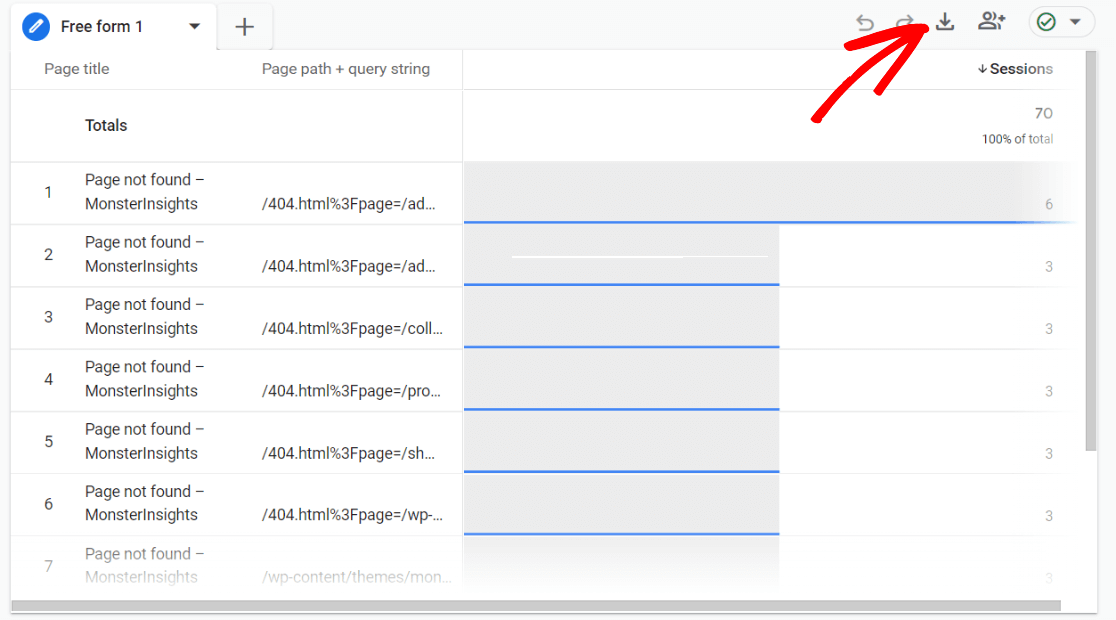
Para obtener un tutorial completo sobre cómo encontrar sus enlaces rotos con MonsterInsights, consulte Cómo encontrar errores 404 y enlaces rotos en Google Analytics 4.
Consola de búsqueda
También puede encontrar enlaces rotos usando Google Search Console. Simplemente diríjase a Índice » Páginas , luego haga clic en No encontrado (404) :
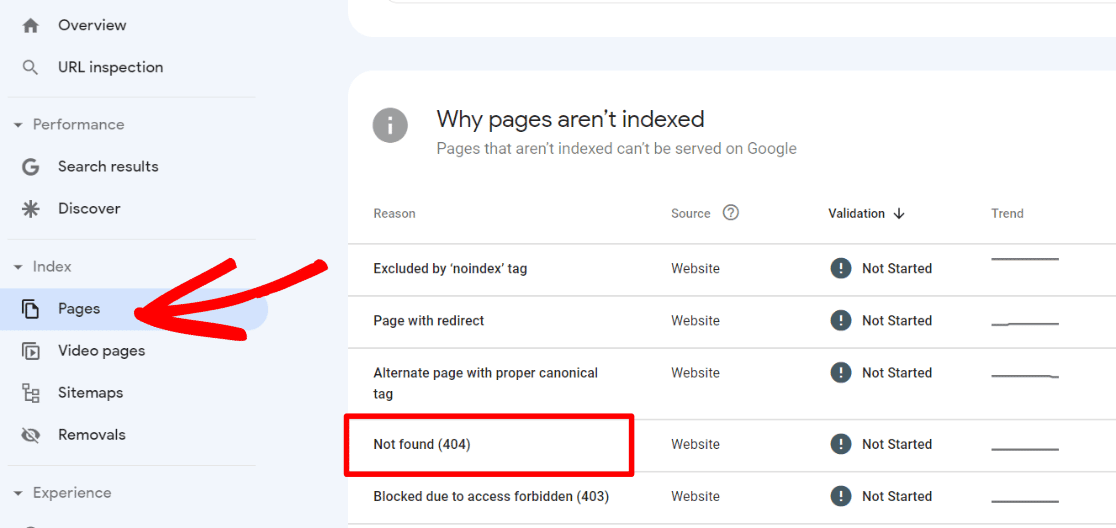
Luego, desplácese hacia abajo hasta la lista Ejemplos . Aquí es donde encontrará sus enlaces rotos:
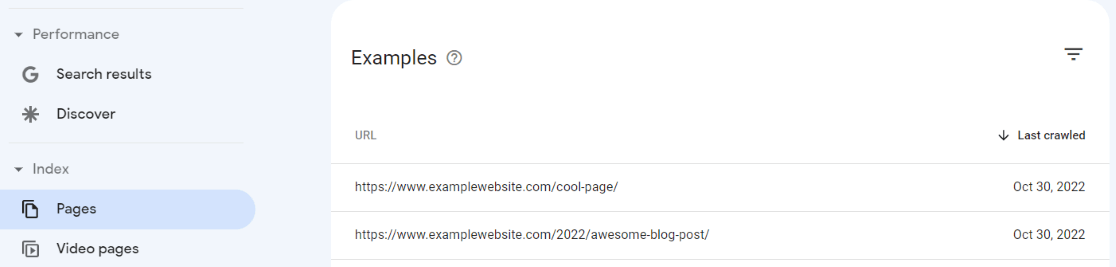

Para obtener más información sobre cada enlace, incluido desde dónde se vincula la página para que pueda corregirlo, haga clic en uno de los enlaces y haga clic en Inspeccionar URL :
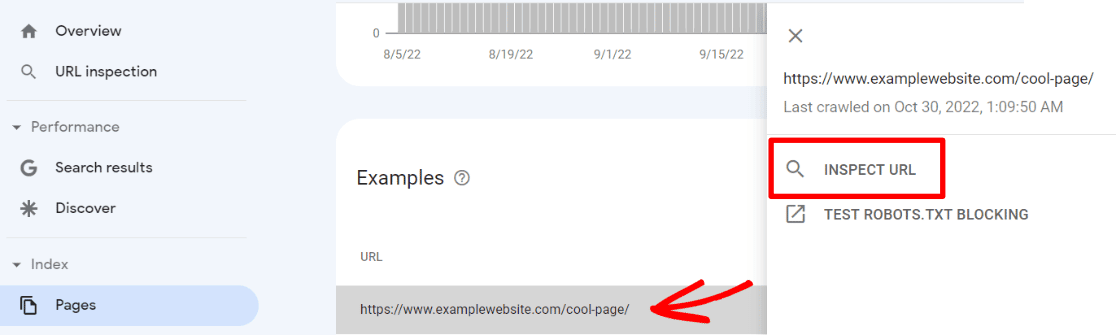
Ahora, busque la página de referencia para ver dónde está su enlace roto:
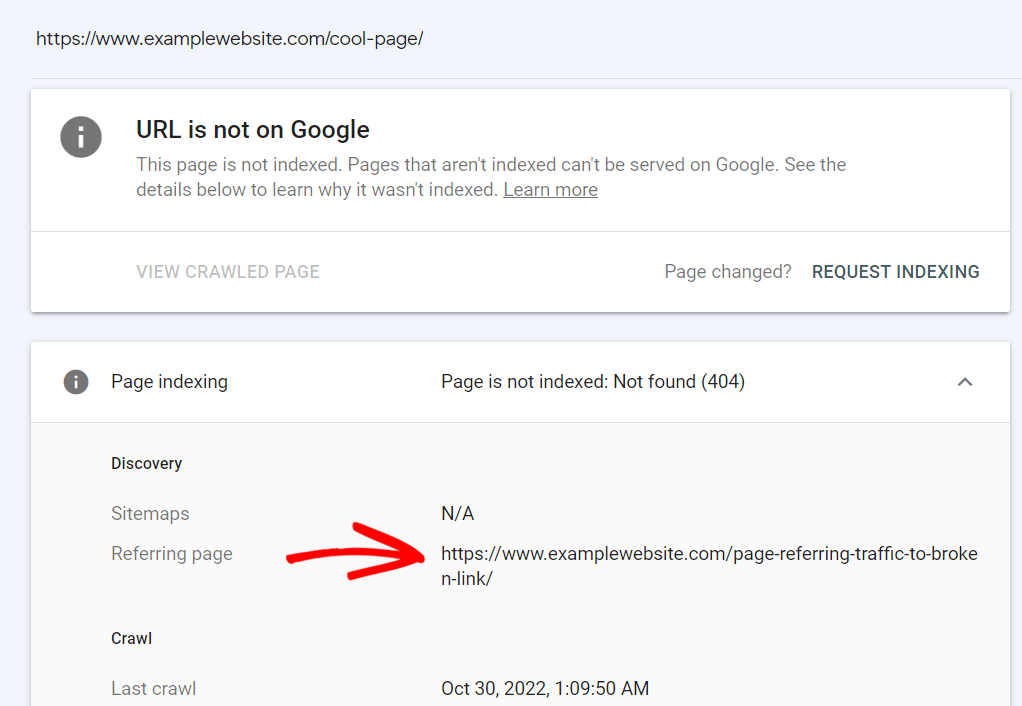
Cómo configurar redirecciones de WordPress
Ahora que sabe cuáles son sus enlaces rotos, querrá configurar redireccionamientos para ellos (así como corregir los enlaces en sus páginas).
Hay varias formas diferentes de configurar los redireccionamientos de WordPress, pero lo guiaremos paso a paso a través de nuestra forma favorita (fácil) de implementar redireccionamientos: con All in One SEO (AIOSEO).

All in One SEO es el mejor complemento de SEO para WordPress y puede ayudarlo a mejorar su clasificación de búsqueda de muchas maneras, incluso mediante la configuración de redireccionamientos.
Con AIOSEO Pro, obtendrá muchas funciones que harán que administrar y optimizar su SEO sea mucho más fácil, que incluyen:
- administrador de redirección
- Migas de pan
- Módulos SEO avanzados
- marcado de esquema
- WooCommerce SEO
- SEO local
- SEO de imágenes
- Asistente de enlace interno
- registro de errores 404
- ¡Y mucho más!
Necesitará AIOSEO Pro para obtener el Administrador de redirección. Empieza ahora.
Ahora, saltemos a nuestro tutorial.
Paso 1: instale el complemento SEO todo en uno
El primer paso es agregar el complemento All in One SEO a su sitio web de WordPress en el nivel Pro o superior. Luego, diríjase a la pestaña Descargas en su cuenta para descargar el complemento:
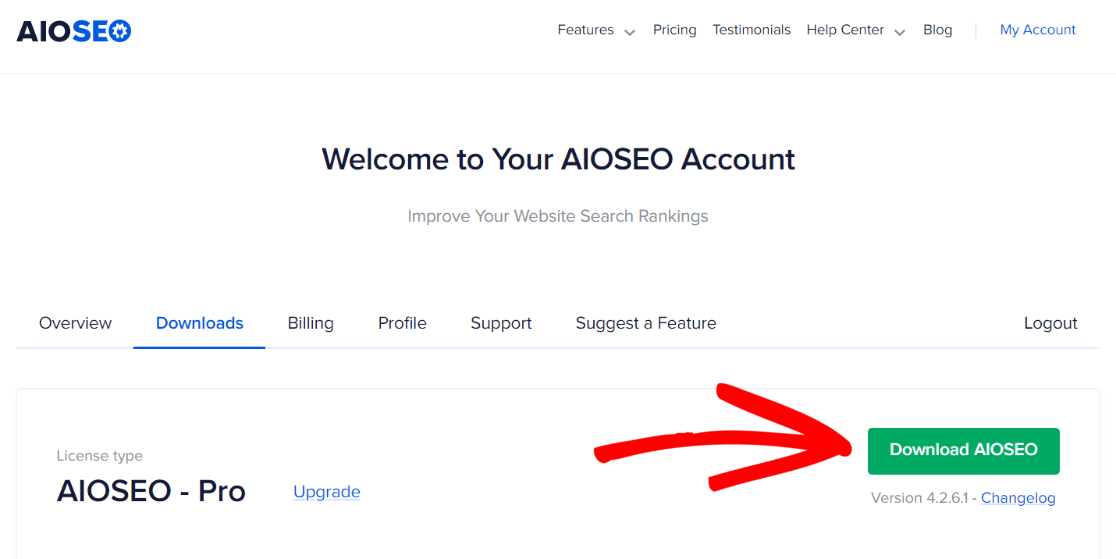
Luego, diríjase a su administrador de WordPress, luego Complementos » Agregar nuevo y haga clic en el botón Cargar complemento en la parte superior de la página:
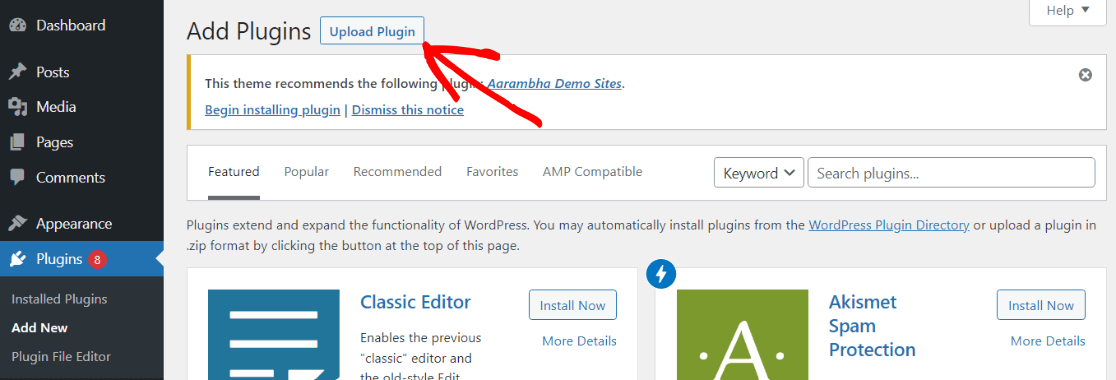
Ahora, cargue el archivo del complemento AIOSEO:
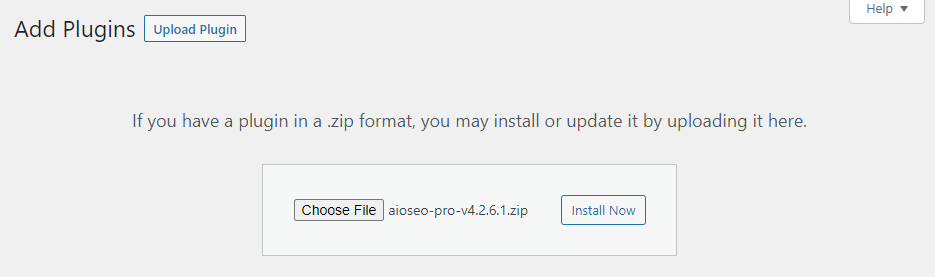
Una vez completada la instalación, active el complemento:
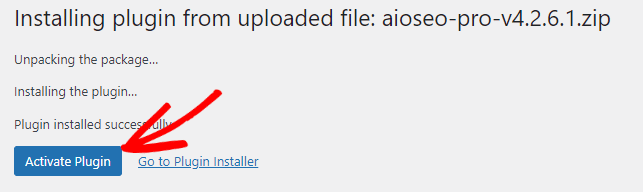
Finalmente, siga el asistente de configuración de AIOSEO para configurar los conceptos básicos. Para obtener más ayuda para comenzar con AIOSEO, consulte su Guía para principiantes de All in One SEO.
Paso 2: Agregar una redirección
Para agregar su primera redirección y corregir su error 404, diríjase a All in One SEO » Redirects y quédese en la pestaña Redirects en la parte superior:
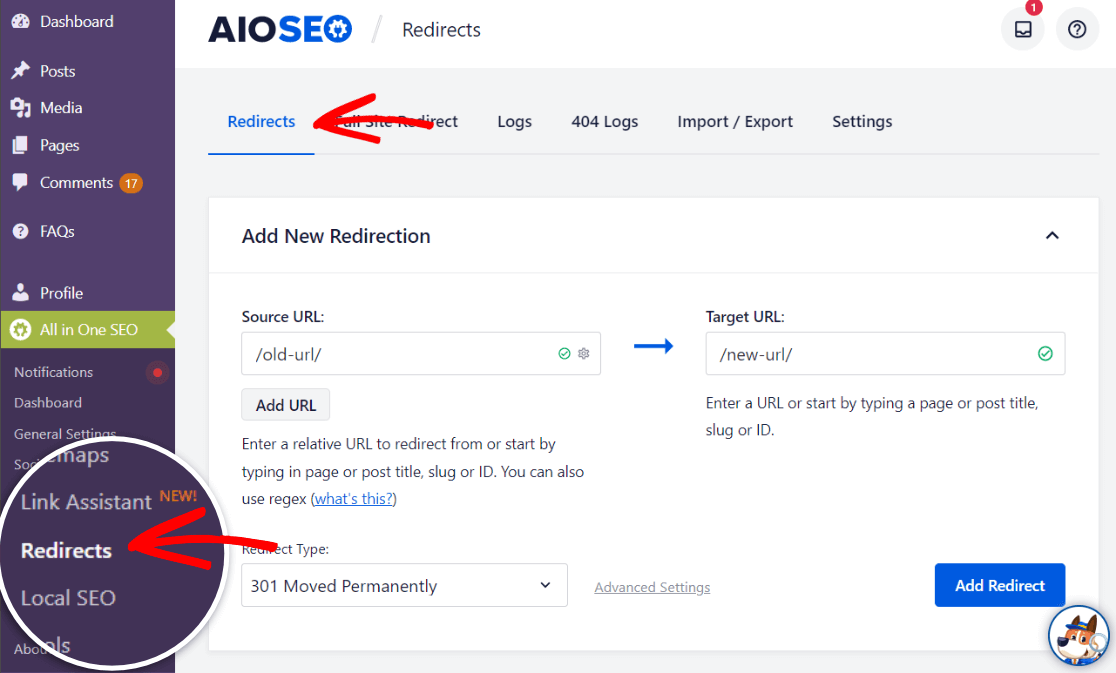
Luego, ingrese la URL de origen, que es la URL que arroja el error 404 que desea redirigir. En el cuadro URL de destino , ingrese la URL a la que desea que vaya el enlace anterior:
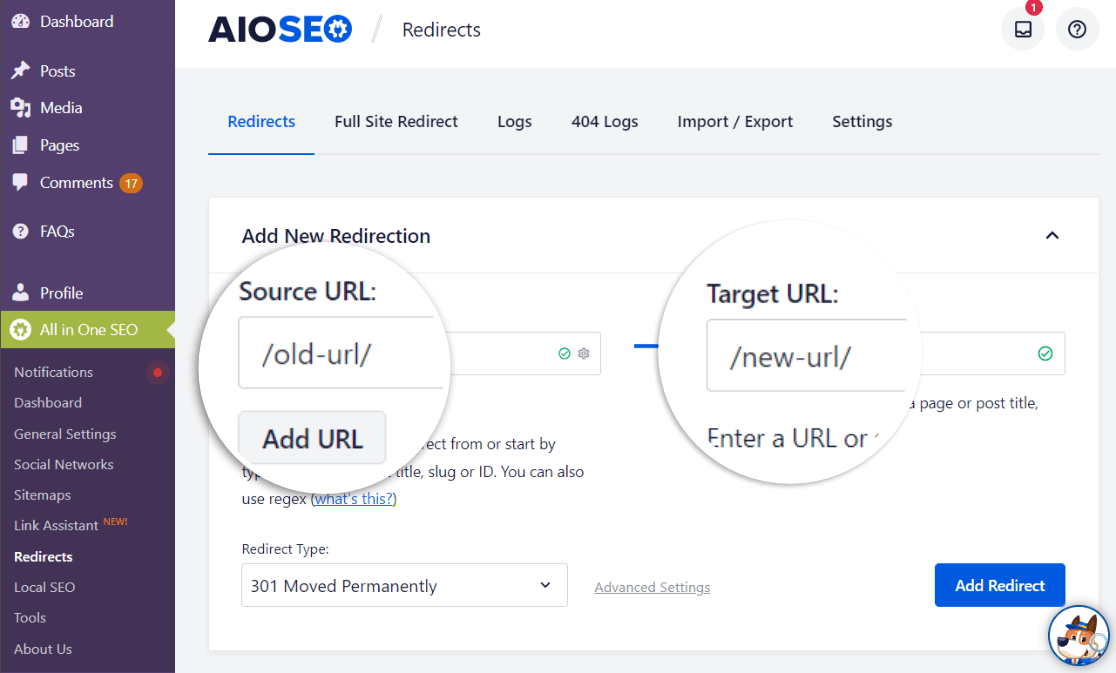
Finalmente, elija el Tipo de redireccionamiento (usará principalmente 301) y haga clic en Agregar redireccionamiento .
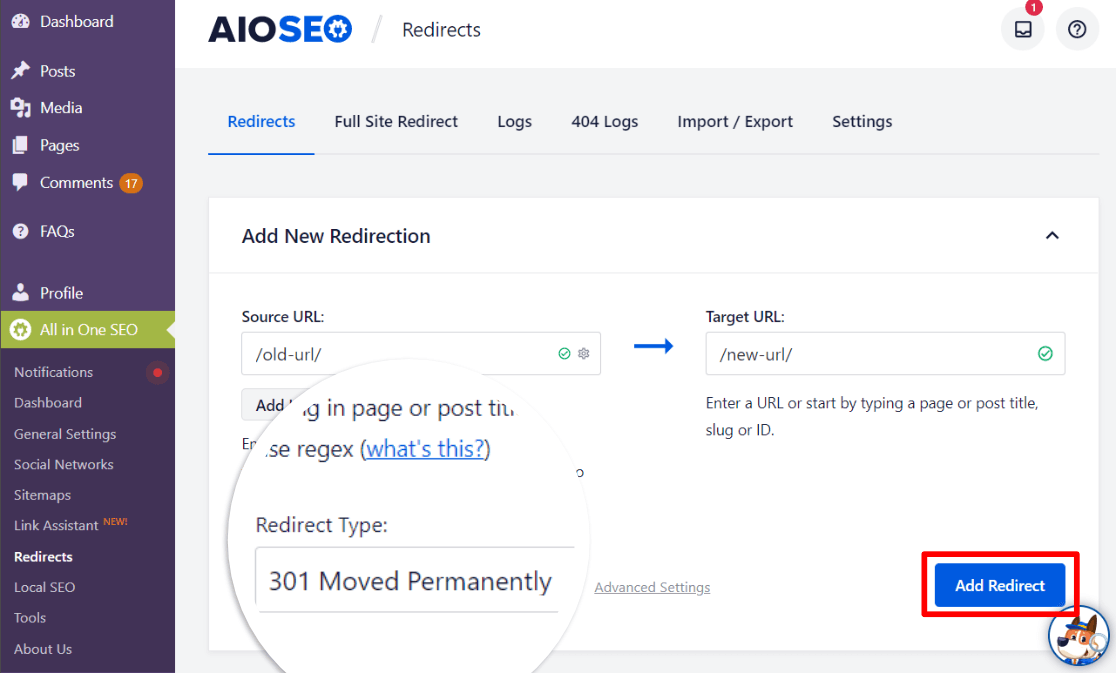
¡Eso es todo! Acaba de redirigir su URL rota a una que funciona y ha dado un pequeño paso para mejorar su clasificación de búsqueda y el SEO general.
Para una mirada realmente profunda al Administrador de redirección de AIOSEO, lea Cómo redirigir una página o publicación en WordPress (la manera fácil).
BONIFICACIÓN: Realice un seguimiento del rendimiento de SEO con MonsterInsights
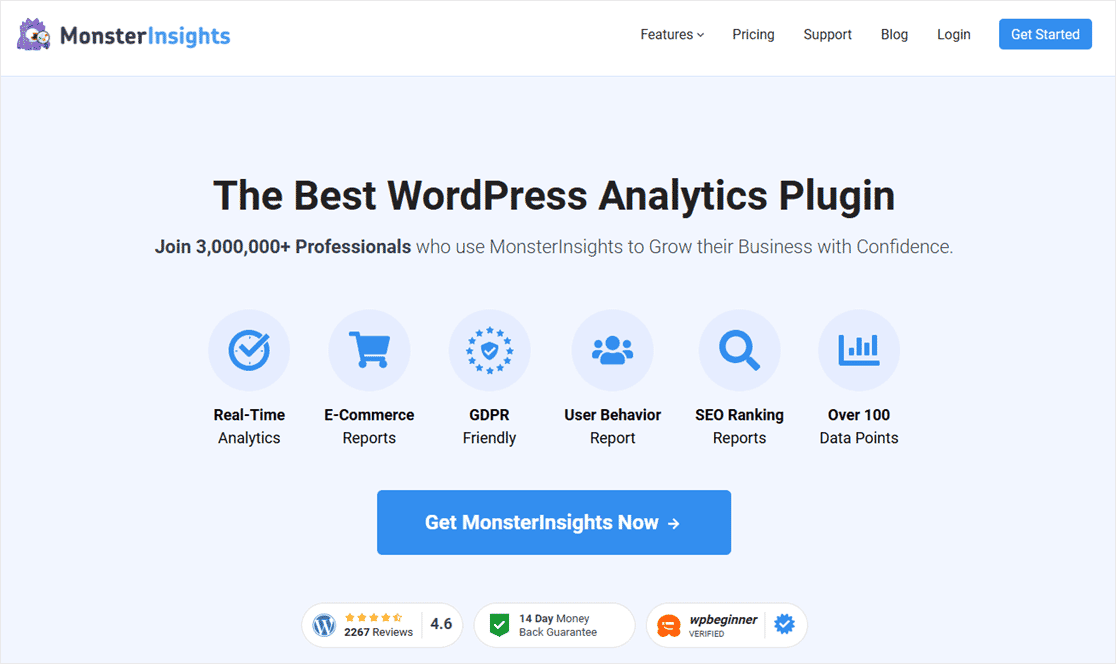
MonsterInsights es el mejor complemento de Google Analytics para WordPress y puede ayudarlo a rastrear si las actualizaciones de SEO que está realizando tienen un impacto en su tráfico y ventas u otras conversiones.
Con MonsterInsights, puede realizar un seguimiento de todas sus estadísticas más importantes dentro de su panel de control de WordPress, además de configurar fácilmente un seguimiento avanzado con un par de clics.
Algunas características clave son:
- Informe del editor con páginas principales, datos demográficos, profundidad de desplazamiento y más
- Fácil configuración e informes de análisis de comercio electrónico
- Seguimiento de medios
- seguimiento de clics
- Seguimiento de frases clave de AIOSEO Focus
- Informe de términos de búsqueda principales
- ¡Y mucho más!
¡Empiece hoy mismo con MonsterInsights!
Si te gustó este artículo, apostamos a que también te gustaría Cómo rastrear clics en enlaces en Google Analytics 4 y WordPress.
Y no olvide seguirnos en Twitter, Facebook y YouTube para obtener más reseñas útiles, tutoriales y consejos de Google Analytics.
